Einträge mehrmals hinzufügen, Einträge löschen, Eintrag] löschen, seite 87 – TA Triumph-Adler CX 8682 Benutzerhandbuch
Seite 87
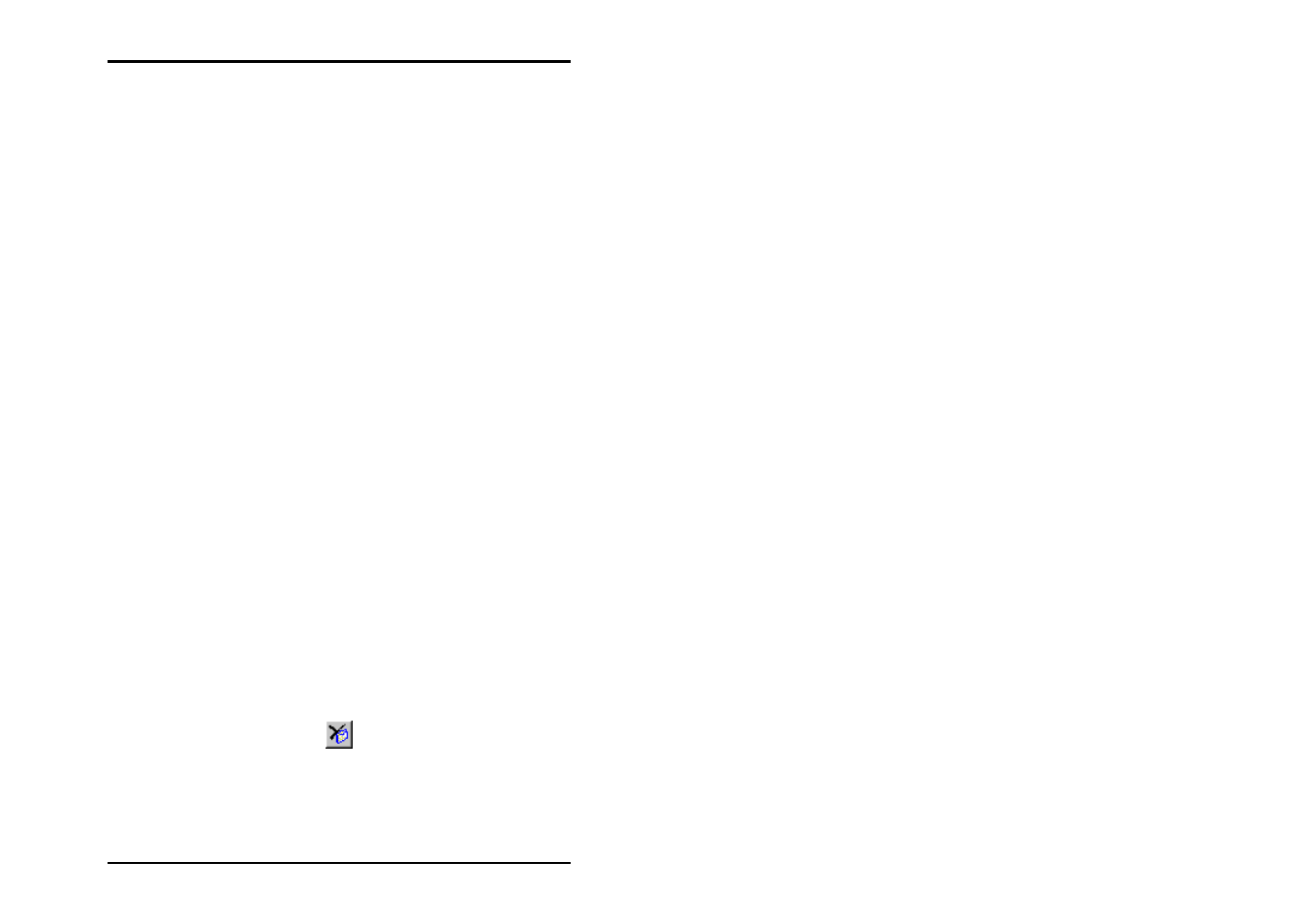
AUFTRAGSEDITOR
U1 Plot 87
4. Klicken Sie mit der linken Maustaste auf die gewünschte Da-
tei, halten Sie die Maustaste gedrückt und ziehen Sie die Da-
tei auf die Eintragsliste von U1 Plot. Sie haben auch die
Möglichkeit, wie im Explorer durch Markieren mehrerer Da-
teien viele Zeichnungen in einem Arbeitsgang hinzuzufügen.
In diesem Fall, in dem Sie einem Auftrag einen neuen Eintrag
hinzufügen, werden die Grundeinstellungen gültig, die Sie auf
der Karte „Vorgabe spezifisch“ zu dem betreffenden Auftrag
eingestellt haben, vgl. S. 73. Wenn Sie diese Grundeinstellun-
gen ändern wollen, markieren Sie den neuen Eintrag, nachdem
Sie ihn hinzugefügt haben, und nehmen Sie Ihre Einstellungen
auf der Karte „Spezifisch“ vor.
Einträge mehrmals hinzufügen
Manchmal macht es der Druckauftrag eines Kunden erforder-
lich, daß ein Eintrag mehrmals mit verschiedenen Einstellungen
gedruckt werden soll: z.B. soll ein Eintrag einmal im Format A0
auf Papier und das zweite Mal im Format A1 auf Transparent
gedruckt werden. Dazu haben Sie die Möglichkeit, einen Eintrag
mehrmals hinzuzufügen.
Einträge löschen
Wenn Sie einen Eintrag aus der Liste löschen wollen, nutzen Sie
eine der drei nachstehenden Möglichkeiten:
• Markieren Sie den Eintrag in der Eintragsliste, den Sie lö-
schen wollen und wählen Sie den Menüpunkt „Auftragsedi-
tor - Eintrag löschen“.
• Markieren Sie den zu löschenden Eintrag und klicken Sie
einmal auf die folgende Schaltfläche:
• Markieren Sie den zu löschenden Eintrag, klicken Sie die
rechte Maustaste und wählen Sie mit der linken Maustaste
„Delete“.